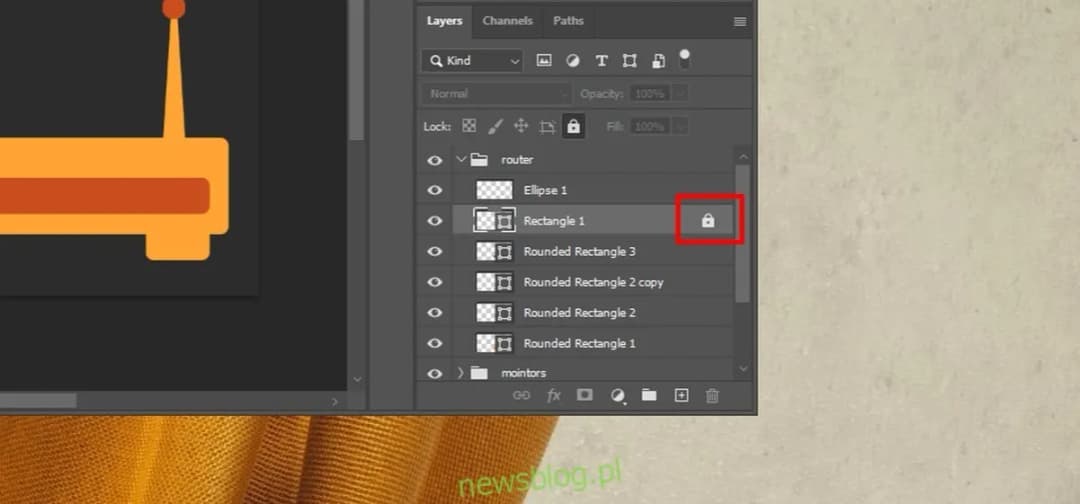Spłaszczenie warstw w Photoshopie to kluczowy krok, który może uprościć proces edycji grafiki. Dzięki tej funkcji możesz połączyć wiele warstw w jedną, co ułatwia zarządzanie projektem i przygotowanie go do eksportu. Istnieje kilka metod spłaszczania warstw, które pozwalają na różne stopnie kontroli nad tym, które warstwy zostaną połączone.
Ważne jest jednak, aby pamiętać, że spłaszczenie warstw jest operacją nieodwracalną. Po zapisaniu pliku nie będziesz mógł przywrócić oryginalnych warstw, co może prowadzić do utraty możliwości edycji. Dlatego przed przystąpieniem do spłaszczania warto stworzyć kopię zapasową swojego projektu, aby uniknąć nieprzyjemnych niespodzianek.
Najistotniejsze informacje:- Spłaszczenie wszystkich warstw można wykonać za pomocą opcji Warstwa > Spłaszcz obraz.
- Można spłaszczyć tylko wybrane warstwy, używając opcji Scal widoczne lub Scal w dół.
- Rasteryzacja warstw wektorowych powoduje utratę możliwości ich edycji.
- Zawsze twórz kopię zapasową projektu przed spłaszczeniem, aby uniknąć utraty danych.
- Możesz używać opcji Stemplowanie widocznych, aby zachować oryginalne warstwy przy tworzeniu nowej.
Jak spłaszczyć warstwy w Photoshopie dla uproszczenia projektu
Spłaszczenie warstw w Photoshopie to proces, który pozwala na połączenie wielu warstw w jedną, co znacząco ułatwia dalszą edycję i zarządzanie projektem. Dzięki tej funkcji możesz uprościć skomplikowane projekty graficzne i przygotować je do eksportu. Istnieje kilka metod spłaszczania warstw, które umożliwiają wybór, które warstwy chcesz połączyć, a które pozostawić w oryginalnej formie.
W tym artykule przedstawimy szczegółowe instrukcje dotyczące spłaszczania wszystkich warstw oraz wybranych warstw w Photoshopie. Aby spłaszczyć wszystkie warstwy, wystarczy skorzystać z opcji dostępnych w menu, co jest szybkim i łatwym sposobem na uproszczenie projektu. Z drugiej strony, jeśli chcesz połączyć tylko niektóre warstwy, Photoshop oferuje również inne metody, które omówimy w kolejnych sekcjach.
Krok po kroku: Spłaszczanie wszystkich warstw w Photoshopie
Aby spłaszczyć wszystkie warstwy w dokumencie Photoshop, należy najpierw otworzyć odpowiedni plik. Następnie przejdź do menu i wybierz Warstwa > Spłaszcz obraz. Alternatywnie, możesz skorzystać z opcji Spłaszcz obraz w panelu Warstwy. Po wykonaniu tej operacji, wszystkie warstwy zostaną połączone w jedną, co może być bardzo przydatne, gdy chcesz uprościć projekt lub przygotować go do eksportu.
Warto jednak pamiętać, że spłaszczenie warstw jest operacją nieodwracalną. Po zapisaniu pliku nie będziesz mógł przywrócić oryginalnych warstw, dlatego zawsze zaleca się wykonanie kopii zapasowej projektu przed przystąpieniem do tego kroku. Używając tej metody, możesz szybko i efektywnie zarządzać swoim projektem graficznym.
Jak spłaszczyć tylko wybrane warstwy w Photoshopie
Jeśli chcesz spłaszczyć tylko wybrane warstwy w Photoshopie, masz do dyspozycji kilka różnych metod. Każda z nich pozwala na połączenie określonych warstw, co może być przydatne, gdy chcesz zachować inne warstwy w oryginalnej formie. Aby to zrobić, najpierw musisz zaznaczyć warstwy, które chcesz połączyć. Możesz to zrobić, klikając na odpowiednie warstwy w panelu Warstwy, trzymając wciśnięty klawisz Ctrl (Windows) lub Cmd (macOS) dla wielu wyborów.
Po zaznaczeniu warstw, możesz użyć różnych opcji do ich spłaszczenia. Na przykład, wybierając opcję Scal widoczne, możesz połączyć tylko te warstwy, które są aktualnie widoczne, ukrywając te, które chcesz pozostawić niezmienione. Alternatywnie, używając opcji Scal w dół, połączysz wybraną warstwę z warstwą znajdującą się bezpośrednio pod nią. W przypadku, gdy chcesz połączyć wiele warstw jednocześnie, wybierz Scal warstwy, co pozwoli na scalanie zaznaczonych warstw.
- Scal widoczne: Użyj tej opcji, gdy chcesz połączyć tylko warstwy, które są aktualnie widoczne. Skrót klawiszowy to Shift + Ctrl + E (Windows) lub Shift + Cmd + E (macOS).
- Scal w dół: Ta metoda łączy wybraną warstwę z warstwą bezpośrednio pod nią. Możesz to zrobić za pomocą skrótu Ctrl + E (Windows) lub Cmd + E (macOS).
- Scal warstwy: Wybierz wiele warstw, które chcesz połączyć, a następnie użyj tej opcji, aby je zespolić. To przydatne, gdy chcesz połączyć kilka warstw jednocześnie.
Co oznacza rasteryzacja i jak jej uniknąć
Rasteryzacja to proces, w którym warstwy wektorowe, takie jak tekst czy kształty, są przekształcane na piksele. Gdy warstwy są rasteryzowane, tracą swoje właściwości edytowalne, co oznacza, że nie można ich już modyfikować w taki sam sposób, jak przed tym procesem. Rasteryzacja może wystąpić podczas spłaszczania warstw w Photoshopie, co może prowadzić do utraty jakości obrazu, zwłaszcza gdy próbujesz powiększyć lub edytować rasteryzowane elementy. Dlatego ważne jest, aby zrozumieć, jak unikać tego procesu, gdy pracujesz z warstwami wektorowymi.
Aby uniknąć rasteryzacji, warto stosować kilka prostych zasad. Przede wszystkim, gdy pracujesz z warstwami wektorowymi, unikaj spłaszczania ich, jeśli nie jest to konieczne. Możesz także korzystać z opcji, które pozwalają na zachowanie oryginalnych warstw, takich jak stemplowanie widocznych lub stemplowanie aktywnych, które tworzą nową warstwę z połączonymi elementami, nie modyfikując oryginałów. Dodatkowo, regularne zapisywanie kopii zapasowych projektów przed wprowadzeniem większych zmian może pomóc w uniknięciu niepożądanej rasteryzacji.
Jak zabezpieczyć dane przed spłaszczaniem warstw w Photoshopie
Ochrona danych przed spłaszczaniem warstw w Photoshopie jest kluczowa, aby uniknąć nieodwracalnych zmian w projekcie. Tworzenie kopii zapasowych jest jednym z najważniejszych kroków, które możesz podjąć, aby zabezpieczyć swoją pracę. Regularne zapisywanie projektu w różnych formatach, takich jak PSD, pozwala na zachowanie wszystkich warstw i ich właściwości edytowalnych. Dzięki temu, w razie potrzeby, możesz łatwo wrócić do wcześniejszej wersji projektu, co jest szczególnie istotne, gdy planujesz spłaszczenie warstw.
Oprócz tworzenia kopii zapasowych, istnieją również inne metody, które mogą pomóc w ochronie danych. Na przykład, możesz używać opcji stemplowania widocznych lub stemplowania aktywnych, które pozwalają na utworzenie nowej warstwy z połączonymi elementami, nie modyfikując oryginalnych warstw. Inną strategią jest korzystanie z grupowania warstw, co pozwala na lepsze zarządzanie projektem i minimalizuje ryzyko przypadkowego spłaszczenia niektórych warstw. Utrzymywanie porządku w panelu warstw oraz regularne przeglądanie zmian również przyczynia się do ochrony danych w Photoshopie.
Tworzenie kopii zapasowej projektu przed spłaszczeniem
Aby stworzyć kopię zapasową projektu w Photoshopie, zacznij od zapisania pliku w formacie PSD, który zachowuje wszystkie warstwy i efekty. Możesz to zrobić, wybierając Plik > Zapisz jako i wybierając format PSD z listy. Dodatkowo, warto rozważyć zapisanie projektu w formacie TIFF lub PNG, jeśli chcesz uzyskać plik gotowy do publikacji, ale pamiętaj, że te formaty mogą nie zachować wszystkich warstw. Regularne tworzenie kopii zapasowych na zewnętrznych nośnikach lub w chmurze zapewnia dodatkową warstwę ochrony, co jest szczególnie ważne w przypadku dużych projektów.Jak używać stemplowania widocznych warstw do zabezpieczenia danych
Stemplowanie widocznych warstw w Photoshopie to skuteczna metoda, która pozwala na zachowanie oryginalnych warstw przed spłaszczeniem projektu. Proces ten polega na tworzeniu nowej warstwy, która zawiera wszystkie widoczne elementy z aktualnego dokumentu, bez modyfikowania oryginalnych warstw. Aby to zrobić, wystarczy użyć skrótu klawiszowego Shift + Ctrl + Alt + E (Windows) lub Shift + Cmd + Opt + E (macOS). Dzięki temu możesz tworzyć nową warstwę, na której znajdą się wszystkie widoczne warstwy, co umożliwia dalszą edycję bez ryzyka utraty danych.
Korzyści z tego rozwiązania są znaczące. Po pierwsze, stemplowanie widocznych warstw pozwala na zachowanie pełnej edytowalności oryginalnych warstw, co jest kluczowe, gdy potrzebujesz wprowadzić zmiany w przyszłości. Po drugie, nowo utworzona warstwa może być używana do dalszej pracy nad projektem, co ułatwia organizację i zarządzanie warstwami. Ta technika jest szczególnie przydatna, gdy pracujesz nad złożonymi projektami, w których wiele warstw współpracuje ze sobą.
| Metoda | Opis | Efektywność |
| Stemplowanie widocznych | Tworzy nową warstwę z widocznych elementów | Wysoka |
| Kopia zapasowa PSD | Zachowuje wszystkie warstwy i efekty | Bardzo wysoka |
| Kopia zapasowa TIFF | Przechowuje warstwy, ale nie w pełni edytowalne | Średnia |
| Kopia zapasowa PNG | Nie zachowuje warstw, tylko gotowy obraz | Niska |
Zaawansowane techniki zarządzania warstwami w Photoshopie
Oprócz podstawowych metod spłaszczania warstw, warto zwrócić uwagę na zaawansowane techniki zarządzania warstwami, które mogą znacznie usprawnić Twoją pracę w Photoshopie. Jednym z takich podejść jest wykorzystanie grupowania warstw, co pozwala na lepszą organizację projektu. Tworzenie grup dla powiązanych warstw umożliwia łatwe zarządzanie nimi, a także szybkie włączanie lub wyłączanie ich widoczności. Możesz również zastosować efekty i style do całej grupy, co oszczędza czas i zapewnia spójność wizualną projektu.
Kolejnym interesującym rozwiązaniem jest korzystanie z maski warstwy, która pozwala na bardziej precyzyjne kontrolowanie widoczności warstw. Dzięki maskom możesz ukrywać lub odkrywać fragmenty warstwy bez jej trwałej modyfikacji. To narzędzie jest niezwykle przydatne w procesie edycji zdjęć, gdzie chcesz zachować oryginalne detale, jednocześnie wprowadzając zmiany w kompozycji. W miarę jak techniki edycji stają się coraz bardziej zaawansowane, umiejętność efektywnego zarządzania warstwami staje się kluczowa dla uzyskania profesjonalnych efektów w pracy graficznej.